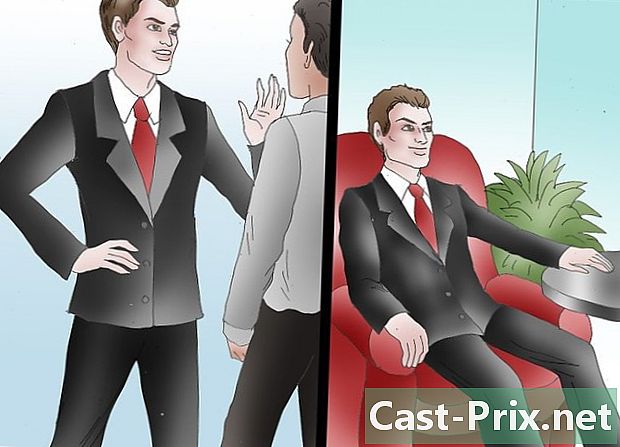Tulostimeen juuttuneen paperin poistaminen
Kirjoittaja:
Peter Berry
Luomispäivä:
12 Elokuu 2021
Päivityspäivä:
22 Kesäkuu 2024

Sisältö
- vaiheet
- Tapa 1 Interventio Office-mustesuihkutulostimeen
- Tapa 2 Interventio lasertulostimeen
- Tapa 3 Puhu ammattimaisessa tulostimessa
- Tapa 4 Paperitukoksen selvittäminen
Yksikään tulostin ei pääse paperitukokseen. Se on puhtaasti mekaaninen ongelma, paperi ei toimi oikein. Joskus riittää viallisen arkin poistaminen, mutta joskus myös täytteestä tulee todellinen päänsärky. Tapaus voi olla täsmällinen. Joskus ongelma on kuitenkin suurempi. Tässä on tarjolla kaksi ratkaisua: tutustu koneen mukana toimitettuihin ohjeisiin tai tuo se korjaajalle.
vaiheet
Tapa 1 Interventio Office-mustesuihkutulostimeen
- Sammuta tulostin. Näin vältetään loukkaantumasta käytön aikana ja vahingoittamasta konetta. Odota, kunnes tulostin pysähtyy. Irrota se turvallisuuden vuoksi pistorasiasta.
-
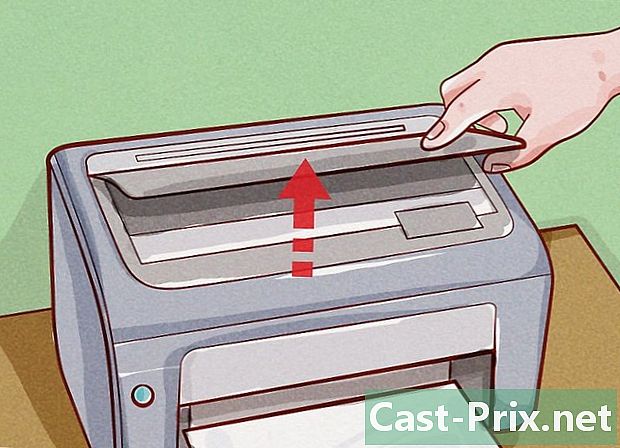
Nosta pääkansi. Poista kaikki paperit, jotka vaikuttavat juuttuneen teloihin.- Liian kova vetäminen voi vahingoittaa tulostuspäätä pysyvästi.
-

Poista juuttunut paperi varovasti. Tartu siihen yhdellä päällä ja vedä sitten varovasti, mutta tiukasti. Jos paperi repeytyy, pienet kärjet voivat liukastua tulostimeen, mikä estää sitä toimimasta. Liian kova vetäminen voi myös satuttaa sinua, vaikka kone olisi sammutettu.- Käytä kapeilla alueilla pinsettejä. Tällaisella instrumentilla paperia täytyy vetää vielä tarkemmin. Kiinnitä paperi oikealle ja vasemmalle puhdistaaksesi paperin tasaisesti.
- Yritä vetää paperi normaaliin suuntaan niin kauan kuin pystyt.
- Jos et todellakaan voi auttaa repiä paperia, varmista, että tulostimessa ei ole paloja.
-

Poista tulostuspää. Yritä sitten poistaa paperin esto. Jos sitä ei tule, tutustu tulostimen esitteeseen tulostuspään poistamiseksi. Poista kaikki repeytyneet palat varovasti ja vedä rypistynyt paperi varovasti.- Jos sinulla ei enää ole tulostimen selittävää huomautusta, siirry tarkastelemaan Internetiä kirjoittamalla tyyppi "käyttöoppaan tulostin", saat PDF-tiedoston.
-

Tarkista tulostelokero. Mustesuihkutulostimissa tapahtuu melko usein, että paperi roikkuu ulostulossa. Katso tarkkaan paperin ulostuloaukkoa ja poista juuttunut paperi.- Joissakin malleissa on pieni vipu, joka laajentaa lähtöaukkoa.
-

Pura tulostin vähän. Jos tulostin ei edelleenkään toimi, paperi on juuttunut muualle. Katso, voitko purkaa toisen huoneen. Katso tulostimen mukana toimitetusta teknisestä kirjasesta tai hanki se valmistajan verkkosivustolta, joka sisältää myös korjausvinkkejä.- Yleensä on erittäin helppo poistaa laatikot ja jotkut välimuistit. Meidän on aina aloitettava täältä. Tarkista, onko takakansi purettu, ja poista varovasti säilytyslokerot (etenkin syöttölaitteet), jotka yleensä pidetään pienellä räikkällä, joka usein sijoitetaan lokeron alaosaan.
-

Puhdista tulostuspäät. Jos tukkeumaongelman poistamisen jälkeen sinulla on edelleen ongelmia tulostuksessa, aloita puhdistus tulostuspäästä. Se on tarkoitettu epäpuhtauksien patruunoiden suuttimien poistamiseen.- Ennen kuin tulostat, sulje erilaiset käyttöpaneelit ja vaihda laatikot.
-

Tarkista, onko tulostin huollettavissa. Jos tulostin ei edelleenkään toimi näiden tarkistusten jälkeen, pyydä tarjous korjaamaan se. Korjauskustannukset ovat usein sellaisia, että on edullisempaa ostaa uusi tulostin, koska hinnat ovat alhaiset.
Tapa 2 Interventio lasertulostimeen
-
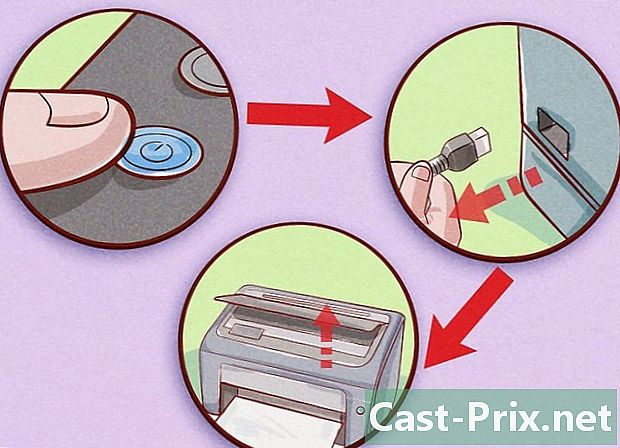
Sammuta, irrota pistoke ja avaa tulostin. Sammuta tulostin oikein painamalla painiketta ja irrota se sitten pistorasiasta. Avaa pääkansi, esimerkiksi sama, jonka poistat, vaihtaaksesi mustepatruunaa. -

Odota tulostimen jäähtymistä. Lasertulostuksen aikana paperi kulkee kahden lämmitetyn rullan välillä, joilla kaikilla on nimi "sepelvaltimo". Jos tukos on sepelvaltimossa tai sen lähellä, joudut odottamaan vähintään puoli tuntia sen jäähtyä. Tulostimen tämä osa saavuttaa erittäin korkeat lämpötilat.- Tämä 30 minuutin aika on todellakin minimi tulostinmallista riippumatta.
-

Poista värikasetti. Lasertulostimella voit avata väriainekasetin etuosan tai yläkannen. Jotta tukos voidaan löytää ja irrottaa patruuna osittain, sitä ei tarvitse poistaa kokonaan. Se voidaan poistaa vetämällä tai painamalla mallista riippuen yhtä tai kahta kahvaa. Vedä hyvin varovasti paperin repimisen välttämiseksi. Poista aika paperin puhdistamiseen. Jos tukoksia ei todellakaan tule, siirry seuraavaan vaiheeseen. Älä pakota erityisesti.- Jos näet paperin, mutta et voi tarttua siihen, käytä paksua pinsettiä.
-

Tarkista rullat. Paperitukoksia esiintyy usein kulkiessaan kahden rullan välillä. Jos telat voivat edelleen pyöriä, puhdista paperi tekemällä niin. Jos tukos on monimutkaisempi useiden arkkien tai repeytyneen paperin kanssa, yritä poistaa joku varovasti jommallakummalta teloilta.- Ennen kuin aloitat työskentelyn, tutustu aina tulostimen huolto-ohjeeseen. Älä koskaan kohdista mekanismeihin.
- Jotkut tulostinrullat on kiinnitetty pienellä nastalla, joka sopii pistorasiaan. Vipua (tai nappia) on painettava, jotta nasta vetää rullan sisään ja vapauttaa.
-

Ota yhteys tekniseen esitteeseen tai ammattilaiseen. Jos et edelleenkään pysty purkamaan juuttunutta paperia, tarkista laitteen teknisestä esitteestä, kuinka tietty osa puretaan. Jos epäilet, että olet poistanut kaiken paperin, mutta tulostin ei edelleenkään toimi, soita ammattilaiselle. Ehkä siellä on tilaa vaihtaa.
Tapa 3 Puhu ammattimaisessa tulostimessa
-

Etsi paperitukos-painike. Monilla ammattimaisilla tulostimilla on automaattinen pop-toiminto. Yritä löytää painike koneesta. Jos et löydä sitä, tarkista laitteen käyttöohjeet Tapahtumat-osiosta.- Tätä menettelyä tulisi käyttää myöhemmin, kun olet poistanut päätukoksen. Jos tulostin ei edelleenkään toimi, käynnistä tämä automaattinen toiminta.
-
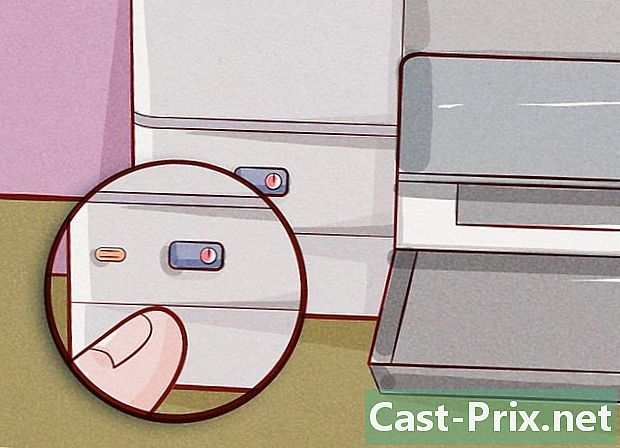
Käynnistä tulostin uudelleen. Sammuta tulostin oikein. Odota muutama minuutti ja kytke se sitten uudelleen päälle. Pienellä onnella, uudelleenkäynnistyksen aikana tukos poistuu itsestään. Uudelleenkäynnistys on todellakin eräänlainen (osittainen) tulostimen asetusten palauttaminen, joten on mahdollista, että koneen estänyt tapahtuma poistetaan muistista. -
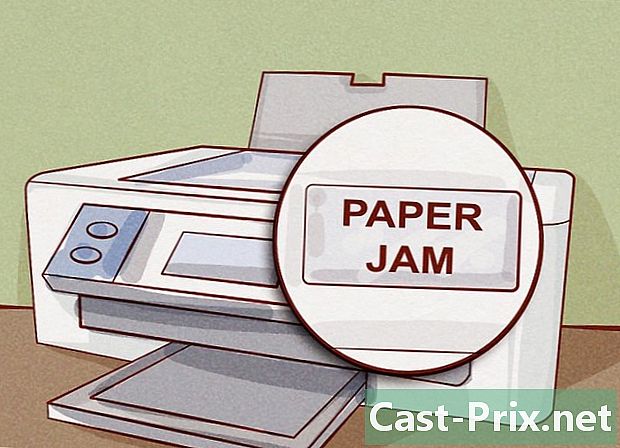
Lue huolellisesti, mitä ohjausnäytössä näkyi. Monilla tulostimilla on nyt valintakiekko, joka näyttää tulostusvirheet. Jos tukoksia on, sinun pitäisi nähdä tällä näytöllä tukoksen luonne ja sijainti. Näkyviin tulee ohjeet, joissa sinua pyydetään tekemään tämä tai toinen toiminto ongelman ratkaisemiseksi. Jos se ei ole liian vakava, sinun pitäisi tämän avun avulla löytää tulostimesi käyttö. Muista myös tutustua tekniseen kirjaseen (erittelyn otsikko). -

Poista paperilokeroihin jäänyt paperi. Ne on täytettävä, mutta ei yli tietyn rajan. Tukos voi tapahtua, kun ne ovat liian täynnä tai liian tyhjiä. Kokeile ladata ne alle valmistajan suosittelemien tietojen perusteella, jos ongelma johtuu roskakorista. -
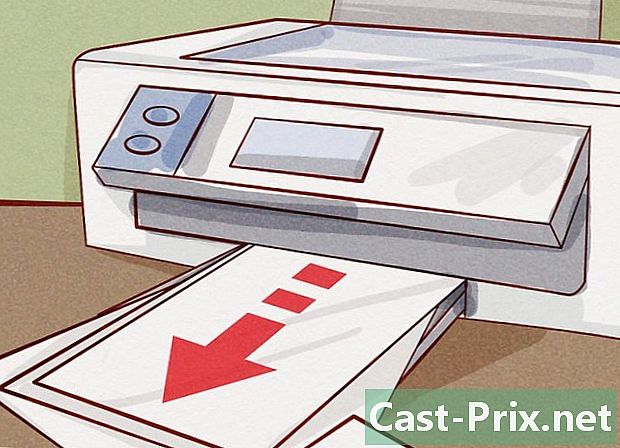
Etsi tukos. Poista kaikki arkit erilaatikoista. Avaa ne kokonaan, pura joitain irrotettavia paneeleja tukoksen löytämiseksi. Jos paneeli ei irtoa helposti, johtuu usein siitä, että se pitää mekanismia, on painettava painiketta tai vipua. Katso lisätietoja käyttöoppaasta.- Varoitus: Älä koskaan avaa päällä olevaa tulostinta, voit loukkaantua vakavasti.
- Jotkut astiat ovat eräänlaisia laatikoita, jotka voidaan vetää ulos painamalla lukitusvipua.
- Joskus peilin käyttö ei ole hyödytöntä, etenkin tulostimen takana, kun on kyse näiden vipujen irrottautumisesta.
- Jos mahdollista, poista tulostin käytöstä, jos se on seinää vasten.
-

Sammuta tulostin ja anna jäähtyä puoli tuntia. Katso ohjeet ohjeista tulostimen pysäyttämiseksi ja etsi tarvittava jäähdytysaika ennen koneen avaamista. Se kestää yleensä puoli tuntia, sitä parempi.- Turvallisuuden lisäämiseksi irrota tulostin pistorasiasta.
-

Poista juuttunut paperi varovasti. Kun tukos on löydetty, vedä juuttuneita papereita varovasti molemmilla käsillä. Aloita tarttumalla helpoimmin paperiin. Jos pakotat liikaa, vaarana on paperin repiminen, mikä vaikeuttaisi toimintaa.- Jos et voi helposti poistaa sitä, on parasta ottaa yhteyttä tulostimen ylläpidosta vastaavaan henkilöön.
-

Puhdista kaikki likaiset osat. Jos et löydä paperitukoksia, voit puhdistaa jotkut likaiset osat, mikä voi aiheuttaa paperitukoksen. Puhdistuksesta on kuitenkin hyötyä vain, jos et noudata tukoksia. Katso usein laitteen mukana toimitetusta käyttöoppaasta sisäistä puhdistusta varten. -

Kytke tulostimeen virta. Ennen sitä laita kaikki astiat takaisin paikalleen, sulje kaikki paneelit huolellisesti. Samoin paneelien sulkemisen jälkeen tulostin merkitsee valmistusaikaa. Kytke virta uudelleen vain, kun et kuule melua. -

Käynnistä näyttökerta uudelleen. Jotkut tulostimet pitävät viimeisen tulosteen muistissa ja käynnistävät sitten ongelman välittömästi. Muiden osalta sinun on painettava tulostuspainiketta.- Jos ohjausnäytössä näkyy virhe eikä se ole kovin selvä, on parasta tutustua tietokansioon.
-
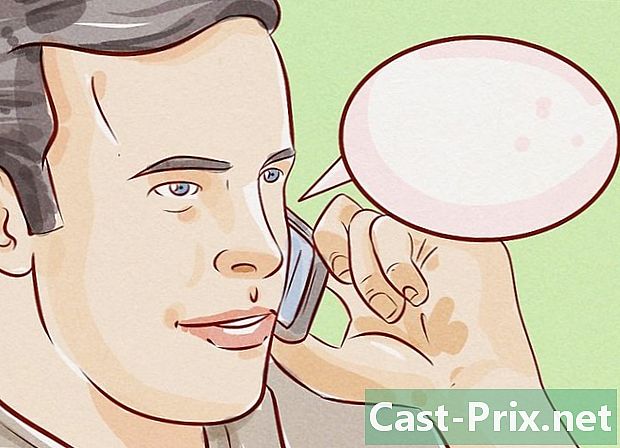
Soita ammattilaiselle. Nämä ammattitulostimet ovat kalliita (ja myös niiden osia!) Ja vaikeasti korjattavissa ilman asianmukaisia työkaluja ja jonkinlaista tietämystä laitteesta. Koneen omistavalla yrityksellä on yleensä sopimus kunnossapitoyrityksen kanssa. Ongelmien ilmetessä on parempi ottaa heihin välittömästi yhteys.
Tapa 4 Paperitukoksen selvittäminen
-

Poista kotelo. Sammuta tulostin ja irrota se pistorasiasta. Nosta tulostimen yläkansi, joka latautuu ylhäältä tai edestä, tulostimen yläkansi, kun ladataan edestä.- Toiminut lasertulostin odottaa 10–30 minuuttia (joillekin, jopa tunti) ennen kuin avaat sen. Jotkut koneen osat palavat.
-

Etsi harjoitusrullat. Katso lampun avulla laitteen sisäosaa. Sinun pitäisi nähdä pitkä kumisylinteri tai akseli pienillä kumityynyillä. Molemmissa tapauksissa nämä ovat paperirullat.- Jos et näe teloja, joudut poistamaan yhden tai useamman suojapaneelin. Irrota ne tulostimen selittävistä huomautuksista.
- Jos tela on vaurioitunut, älä etsi enää, olet löytänyt syyn tukokseen. Vaihda se etsimällä ostohetkellä toimitettua teknistä kirjasta tai ottamalla yhteyttä valmistajan tekniseen palveluun.
-

Tarkista syöttörullien kunto. Jos sinulla on virhe ja nämä eivät ole paperit, jotka estävät kaiken, voi olla muita roskia. Tarkkaile tarkasti teloja ja lähiympäristöä yrittääksesi havaita, mikä estää. Siellä joko kokeilet uuttamista pinsetillä tai käännät tulostinta ja ravistat sitä pudottaaksesi roskat. -
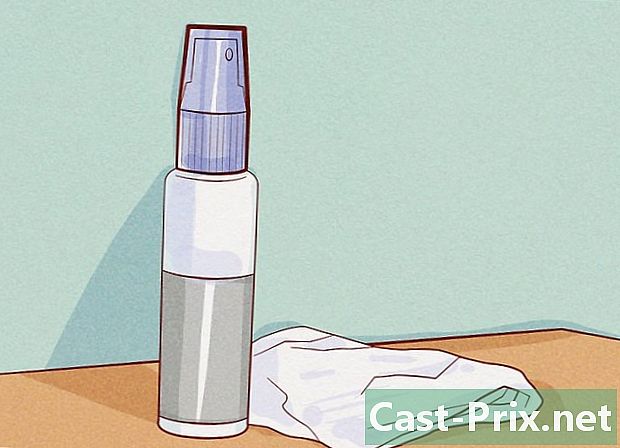
Puhdista telat. Puhdista ne puhtaalla liinalla ja erityisellä puhdistusaineella. Likainen rulla voi aiheuttaa paperitukoksen. Kaikki tulostimet eivät puhdistu samalla tavalla.- Lasertulostimissa käytetään värikasetteja, jotka voivat ärsyttää hengitysteitä. Tämän välttämiseksi laita hiukkasmaski päälle ja osta erityinen kangas väriainehiukkasten kiinnittämiseksi. Kostuta 70-prosenttisella alkoholilla. Jotkut rullat halkeilevat alkoholin läsnä ollessa, joten on viisasta tutustua huolto-ohjeeseen, muuten ottaa tislattua vettä.
- Mustesuihkutulostimet on helpompi puhdistaa. Ota pehmeä, nukkaamaton liina (mikrokuitu) ja kostuta se vähän isopropyylialkoholilla (tai tislatulla vedellä, jos olet huolissasi koneestasi).
- Ota voimakkaasti likaiset rullat erityisellä kemiallisella puhdistusaineella. Lue käyttöohjeet ja varotoimet ennen käyttöä. Nämä tuotteet ovat aggressiivisia iholle ja silmille ja voivat vahingoittaa tulostimen muoviosia.
- Puhdista telat. Pyyhi ne nukkaamattomalla, hieman kostutetulla kankaalla. Kierrä ne puhdistaaksesi koko pinnan. Jos ne tukkeutuvat, vapauta ne nostamalla yhtä tai kahta vipua, jotka yleensä sijaitsevat sivuilla.
- Nämä väriainevaatteet ovat herkkiä. Pyyhi rullat varovasti kudosjätteiden estämiseksi.
-
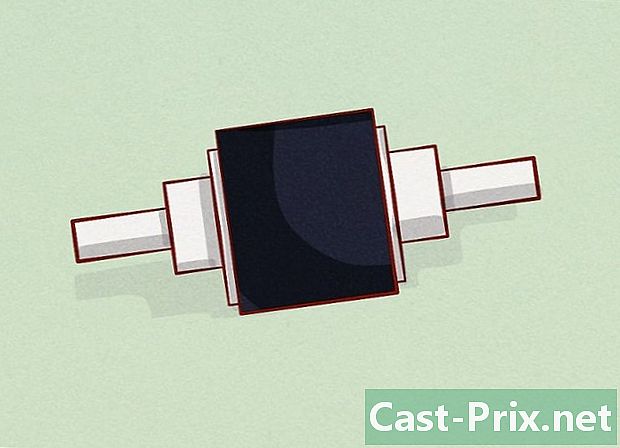
Katso, onko koneessa muita roskia. Tukot eivät ole rajoittuneet vain teloihin, paperi löytyy tästä tai toisesta mekanismista. Poista laatikot ja kaikki irrotettavat kannet. Kaikilla lasertulostimilla (ja joillakin mustesuihkutulostimilla) on toinen pari rullia lähellä tulostelokeroa. Paperitukos voidaan selittää myös esineellä, joka juuttuu telojen väliin.- Varoitus: lasertulostimien lähtötelat ovat erittäin kuumia käytön aikana ja voivat aiheuttaa palovammoja. Se on aika loogista, koska väriainetta lämmitetään tarttumaan paperiin.
- Varoitus: näitä lämmitettyjä teloja ympäröivät herkät mekanismit ja vaativat siksi jatkuvaa huomiota. Lue huolellisesti huolto-esitteen puhdistusohjeet.

- Kahvat irrotettavien elementtien kiinnittämiseksi on yleensä valmistettu muovista, joka on erivärinen kuin muu laite. Yleensä aukon suunta osoitetaan tarralla tai kaiverruksella.
- Jos tulostimessa on viime aikoina esiintynyt monia tukoksia, olisi viisasta antaa sen korjata ammattilainen. Se johtuu varmasti viallisesta osasta, jonka korvaaminen on tuskin mahdollista.
- Tarkista syöttöarkin oppaan sijainti. Tämä on irrotettava kappale, joka mukautuu lehtien leveyteen. Hän ei saa puristaa lehtiä eikä olla liian löysä.
- Tukosten välttämiseksi tulevaisuudessa lataa lokerot oikein asettamatta liian monta arkkia. Älä laita ryppyistä tai vaurioitunutta arkkia astiaan. Muista laittaa paperi, jonka koko ja paino vastaa valmistajan suosittelemia ohjeita. Käytä sopivaa lokeroa erikoistulosteille (kirjekuoret, tarrat, piirtoheitinkalvot jne.). Varmista lopuksi valmistajan suosittelemat huollot.
- Varmista, että kaikki kiinnikkeet, kuten laatikot, värikasetit ja kannet, ovat kunnolla kiinni kokoamisen yhteydessä.
- Jos tulostin on kaikkien saatavissa (koulu, kirjasto, valokopio, toimisto jne.) Ja se on alhaalla, ilmoita siitä laitoksesta vastaaville henkilöille. Siellä joko he pystyvät korjaamaan tulostimen, koska tapaus tapahtuu usein, tai he soittavat teknikolle. He eivät pidä muukalaisesta purkaa tulostintaan - ja me ymmärrämme heidät!
- Älä käytä terävää instrumenttia paperin poistamiseen, koska se voi vahingoittaa tulostinta.
- Monet osat lasertulostimia kuumenevat käytön aikana. Toimi varoen.
- Ole erittäin varovainen liu'uttamalla sormeasi tulostimen sisään, olisi sääli nappia niitä.
- Toimi hienovaraisesti. Vältä vetämästä tai työntämästä koneen osia liian voimakkaasti. Paperin, samoin kuin kansien tai osien, tulee tulla helposti rikkomatta. Jos tukos on, se johtuu siitä, että et toimi oikein, tarkista, onko painikkeita tai salpoja kumota.